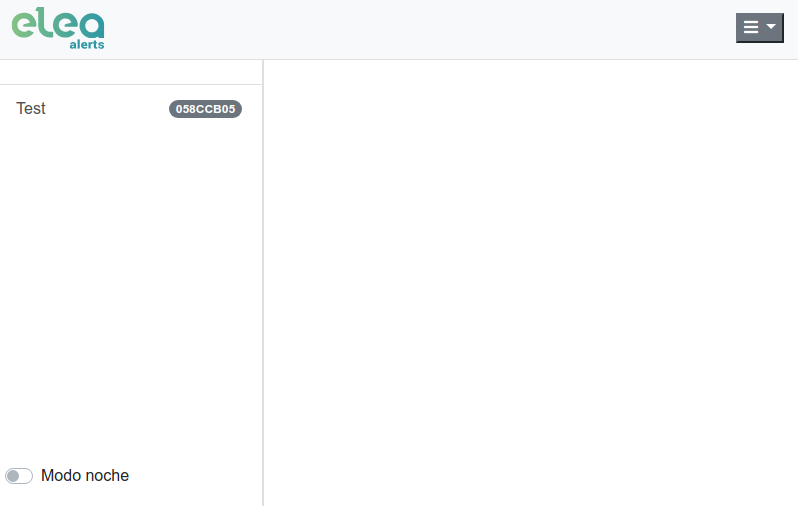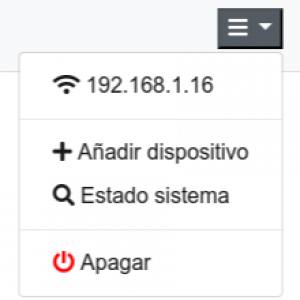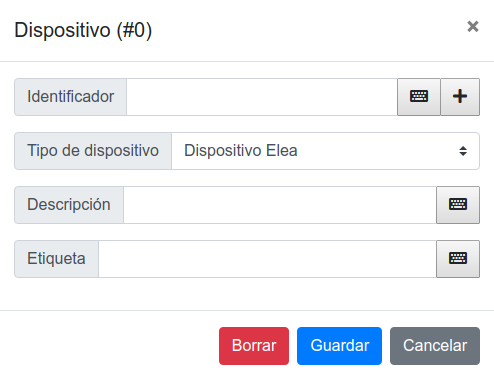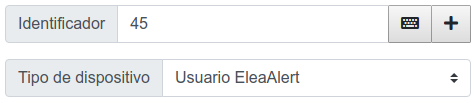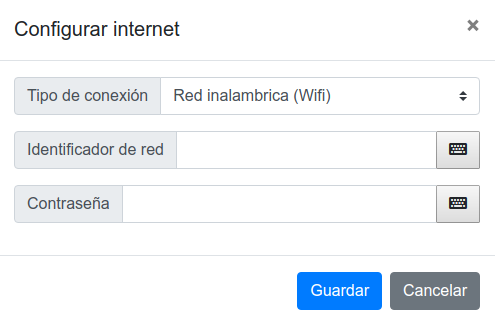Elea-Monitor es un dispositivo inalámbrico que permite gestionar de forma local (puesto de control) las alarmas generadas por otros dispositivos de EleaAlerts como pulsadores Elea-Touch.
Los dispositivos se pueden enlazar vía radio, para instalaciones donde no hay conexión a internet o a través de pasarelas domóticas Elea-GW donde si la hay.